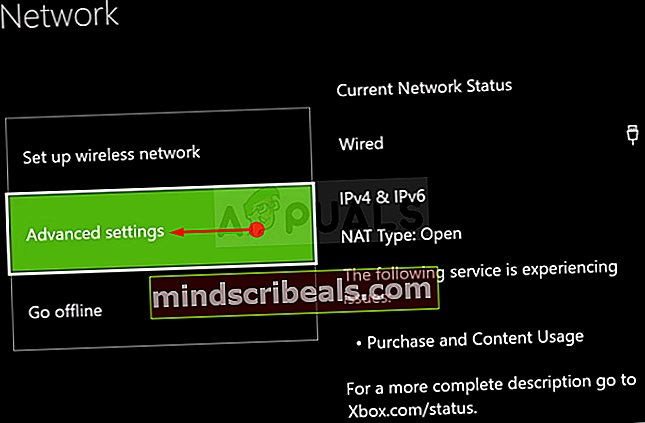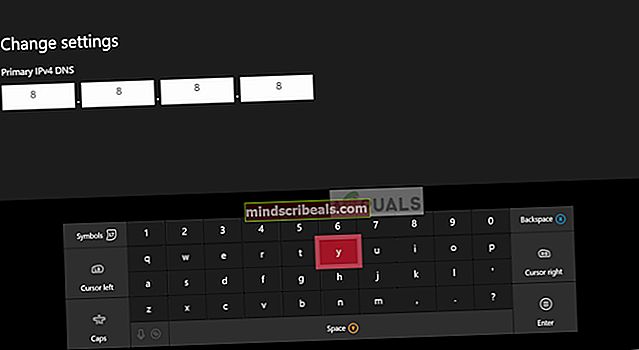Kako popraviti Apex Legends ‘Error Code 100’
Nekateri uporabniki osebnih računalnikov, ps4 in Xbox One so dobiliKoda napake 100Sporočilo, kadar koli se poskušajo povezati s strežniki igre. Čeprav je potrjeno, da se ta metoda pojavlja na osebnem računalniku, je veliko pogostejša na Xbox One in Playstation 4.

Izkazalo se je, da obstaja nekaj različnih vzrokov, ki bodo prispevali k pojavu te posebne kode napake z Apex Legends:
- Osnovna težava strežnika EA - V preteklosti se je ta težava srečevala v velikem obsegu zaradi težave s strežnikom z več platformami, ki je bila zunaj nadzora igralca. Če je ta scenarij uporaben, lahko le potrdite, da se Apex Legends trenutno ukvarja s težavo s strežnikom, in počakate, da se odpravi neskladnost.
- Nedosleden privzeti DNS - Daleč najpogostejši krivec, ki bo na koncu povzročil to težavo, je nedosleden obseg DNS, ki na koncu ovira povezavo z igralnim strežnikom. V tem primeru bi morali težavo odpraviti s selitvijo na bolj stabilno območje (Google DNS).
1. način: Preverjanje težav s strežnikom EA
Preden preizkusite katero koli od spodnjih možnih rešitev, se prepričajte, da težava ni zunaj našega nadzora. Kot so poročali nekateri drugi prizadeti uporabniki, se ta težava lahko pojavi tudi zaradi nekakšnih težav s strežniki, ki trenutno pestijo strežnike EA.
Zaradi tega bi morali začeti ta vodnik za odpravljanje težav s preverjanjem storitev, kot je DownDetector ali IsTheServiceDown preveriti, ali se drugi igralci Apexa trenutno srečujejo z isto kodo napake 100.

V primeru, da ima EA trenutno težave s svojimi strežniki, bi vam moral eden od zgornjih 2 imenikov predstaviti dovolj dokazov, da je igra trenutno sredi težave s strežnikom.
Če je ta scenarij uporaben, lahko le počakate, da težavo odpravi Respawn (razvijalec Apex Legends).
Po drugi strani pa, če ne odkrijete morebitnih težav s strežnikom, se pomaknite do naslednjega morebitnega popravka spodaj.
2. način: Uporaba Googlovega DNS
Po mnenju velike večine uporabnikov, ki jim je uspelo razrešiti kodo napake 100 v Apex Legends, gre najverjetneje za težavo z DNS (sistem domenskih imen).
V tem primeru je zelo prizadeto popravljanje dokončanja selitve na stabilnejši DNS (najpogosteje DNS, ki ga zagotavlja Google).
Ker pa je ta težava večplatformna (pojavlja se na Xbox One, Playstation 4 in PC), bodo koraki dokončanja selitve v Google DNS obseg različni, odvisno od platforme, na kateri naletite na kodo napake 10.
Zaradi tega smo ustvarili 3 ločene vodnike, ki podrobno opisujejo, kako to narediti na vsaki platformi. Za dokončanje selitve na Google DNS sledite enemu od spodnjih navodil (tistemu, ki velja za vašo izbrano platformo):
A. Prehod na Google DNS v računalniku
- Pritisnite Tipka Windows +R odpreti a Teči pogovorno okno. Nato vnesite ‘Ncpa.cpl’ in pritisnite Enter odpretiOmrežne povezaveokno.

- Nato od Omrežne povezave okno, z desno miškino tipko klikniteWi-Fi (brezžična omrežna povezava)in izberite Lastnosti če uporabljate brezžično povezavo. Če uporabljate žično povezavo, z desno miškino tipko kliknite Ethernet(Lokalna povezava) namesto tega.

Opomba: Ko vas sistem pozove UAC (nadzor uporabniškega računa), kliknite Da podeliti upravne privilegije.
- Iz Ethernet lastnosti ozWifi zaslon, pojdite čez Mreženje in se pomaknite do razdelka z naslovomTa povezava uporablja naslednje elementeodsek. Ko ste tam, potrdite polje, povezano zRazličica internetnega protokola 4 (TCP / IPv4)in nato kliknite na Lastnosti .

- ZnotrajLastnosti internetnega protokola različice 4 (TCP / IPv4)zaslon, kliknite na Splošno , nato potrdite polje, povezano z Uporabite naslednji naslov strežnika DNS.
- Ko pridete do naslednjega zaslona, ga zamenjajtePrednostni strežnik DNS inNadomestni DNSstrežnikz naslednjimi vrednostmi:
8.8.8.8 8.8.4.4
- Če tudi uporabljate Protokol TCP / IPv6, se vrnite in naredite isto za Različica internetnega protokola 6 meni. Samo spremenite Prednostni DNS strežnik in Nadomestni DNS strežnik na naslednjo vrednost:
2001:4860:4860::8888 2001:4860:4860::8844
- Ko so spremembe shranjene, znova zaženite računalnik, nato odprite Apex Legends, ko je naslednji zagon končan, in preverite, ali je koda napake odpravljena.
B. Prehod na Google DNS na Playstationu 4
- Na glavni nadzorni plošči konzole PS4 povlecite navzgor in se pomaknite, da izberete Nastavitve , nato pritisnite X za dostop do menija.

- V meniju Nastavitve se pomaknite do Nastavitve> Omrežje in nato izberiteNastavite internetno povezavos seznama razpoložljivih možnosti. Nato izberite Po meri, tako lahko nastavite obseg DNS po meri.

- Na vprašanje, ali želite svoj IP konfigurirati samodejno ali ročno, izberite Samodejno.
- Pri Ime gostitelja DHCP poziv, izberite Ne Ne Navedite.

- Ko prispete do Nastavitve DNS stopnjo, izberite Ročno, nato nastavite Primarni DNS do 8.8.8.8 in Sekundarni DNS do 8.8.4.4.
Opomba: Če raje uporabljate IPv6, morate namesto tega uporabiti naslednje vrednosti:
Primarni DNS - 208.67.222.222 Sekundarni DNS - 208.67.220.220
- Na koncu shranite spremembo, nato znova zaženite konzolo PS4 in preverite, ali je težava zdaj odpravljena.
C. Prehod na Google DNS na Xbox One
- Na glavni nadzorni plošči v meniju Xbox One pritisnite gumb Xbox (na krmilniku), da odprete meni vodnika. Ko ste notri, odprite meni z vsemi nastavitvami.

- Ko ste enkrat v Nastavitve , poiščite Omrežje s pomočjo navpičnega menija na desni in nato odpriteOmrežne nastavitve podmeni.

- V meniju Network na konzoli Xbox One izberite Napredne nastavitve iz odseka na levi.
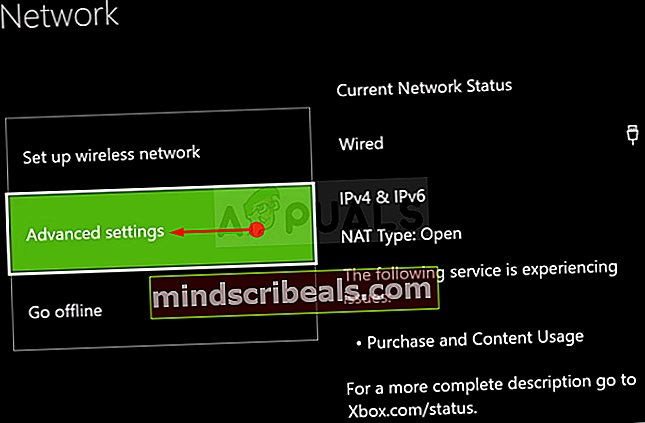
- Iz Napredne nastavitve meni, izberiteNastavitve DNS,nato izberite Priročnik ob naslednjem pozivu.
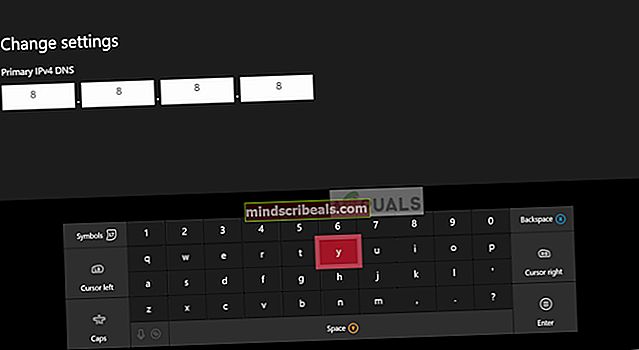
- V naslednjem pozivu spremenite privzete vrednosti DNS na naslednje:
Primarni DNS: 8.8.8.8 Sekundarni DNS: 8.8.4.4
Opomba: Če želite uporabiti IPV6, raje uporabite te vrednosti:
Primarni DNS: 208.67.222.222 Sekundarni DNS: 208.67.220.220
- Shranite spremembe, nato znova zaženite igro in preverite, ali je koda napake zdaj odpravljena.